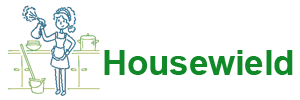Όπως ένας προσωπικός υπολογιστής, το φορητό του αντίστοιχο είναι εξοπλισμένο με σύστημα εξαερισμού που προστατεύει τη συσκευή από υπερθέρμανση. Είναι το σύστημα ψύξης που είναι το αδύναμο σημείο του laptop. Μικροσκοπικά υπολείμματα και σκόνη συσσωρεύονται στο εσωτερικό και διεισδύουν πολύ κάτω από το σώμα. Ο ρυθμός με τον οποίο συσσωρεύεται η σκόνη θα εξαρτηθεί από τη σχεδίαση και το πόσο προσεκτικά χειρίστηκε ο χρήστης το φορητό υπολογιστή. Το στρώμα γίνεται παχύτερο. Ως αποτέλεσμα, μοιάζει με τσόχα, ή με άλλα λόγια "μπότες από τσόχα".

- Σημάδια ότι χρειάζεται καθάρισμα
- Πιθανές συνέπειες μεγάλης ρύπανσης
- Τύποι καθαρισμού
- Εργαλεία
- Πώς να καθαρίσετε το laptop σας από τη σκόνη χωρίς να το αποσυναρμολογήσετε
- Πλήρης καθαρισμός στο σπίτι
- Πληκτρολόγιο
- Συνδέσεις
- Άνοιγμα του πίσω καλύμματος
- Ψύκτη και καλοριφέρ
- Μητρική πλακέτα, κάρτα γραφικών
- Αντικατάσταση θερμικής πάστας
- Επανασυναρμολόγηση
- Οθόνη
- Χαρακτηριστικά φορητών υπολογιστών από διάφορες εταιρείες
- Καθαρισμός σε εξειδικευμένα κέντρα εξυπηρέτησης κατά την περίοδο εγγύησης και το κόστος του σέρβις
- Πόσο συχνά απαιτείται καθαρισμός;
- Πώς να αποφύγετε τη συχνή μόλυνση
Σημάδια ότι χρειάζεται καθάρισμα
Τι συμβαίνει στον υπολογιστή:
- ζεσταίνεται πολύ?
- ο επεξεργαστής κάνει θόρυβο που αυξάνεται.
- ο ανεμιστήρας δεν αντεπεξέρχεται στο έργο του.
- προγράμματα παγώνουν?
- κλειδιά ραβδί?
- η ενεργοποίηση διαρκεί πολύ.
- Εάν η συσκευή υπερθερμανθεί, απενεργοποιείται μη εξουσιοδοτημένη.
Όλα αυτά μπορεί να υποδηλώνουν ότι ο φορητός υπολογιστής σας χρειάζεται καθαρισμό. Υπάρχουν επίσης προγράμματα για τη διάγνωση συνθηκών θερμοκρασίας.Οι δείκτες άνω των 70 μοιρών είναι σημάδι πιθανής υπερθέρμανσης λόγω μόλυνσης.
Πιθανές συνέπειες μεγάλης ρύπανσης
Με την πάροδο του χρόνου, η συνεχής υπερθέρμανση ενός φορητού υπολογιστή μπορεί να οδηγήσει σε περισσότερα προβλήματα από το κλείσιμο έκτακτης ανάγκης, συμπεριλαμβανομένης της βλάβης του συστήματος ψύξης, ενός καλοριφέρ που έχει ξεκολλήσει από τον επεξεργαστή βίντεο, της πυρκαγιάς των μικροκυκλωμάτων και του ίδιου του φορητού υπολογιστή.
Τύποι καθαρισμού
Υπάρχουν δύο τύποι - επιφανειακός και βαθύς. Όταν είναι βαθιά, η συσκευή πρέπει να αποσυναρμολογηθεί, σκουπίστε καλά όλα τα μέρη, αφαιρώντας εντελώς τη βρωμιά.
Το επιφανειακό συνεπάγεται εξωτερική φροντίδα του φορητού υπολογιστή. Πληκτρολόγιο στο εξωτερικό, οθόνη, φυσώντας σκόνη μέσα από τον ανεμιστήρα και τη μάσκα του ψυγείου. Αυτός ο τύπος καθαρισμού είναι κυρίως προληπτικός. Η συσκευή θα παραμείνει σε λειτουργία περισσότερο. Ο επιφανειακός «καθαρισμός» είναι σημαντικός όχι μόνο για την αισθητική, αλλά και για την υγεία του χρήστη, επειδή ένας τεράστιος αριθμός μικροβίων συσσωρεύεται στο πληκτρολόγιο.
Εάν υπάρχουν όλα τα σημάδια σοβαρής μόλυνσης στο πρόσωπο, δεν μπορεί να αποφευχθεί ο πλήρης καθαρισμός. Είναι πιο εύκολο να αφιερώσετε χρόνο για να αφαιρέσετε τη βρωμιά παρά να πληρώσετε για επισκευές.
Εργαλεία
Ποια εργαλεία να επιλέξετε κατά την προετοιμασία για "καθαρισμό την άνοιξη":
- Ηλεκτρική σκούπα/στεγνωτήρα μαλλιών για πιπίλισμα/φύσημα σκόνης. Εάν η ηλεκτρική σκούπα έχει και τις δύο λειτουργίες, μπορείτε να τη χρησιμοποιήσετε μόνο.
- Ένα κουτί πεπιεσμένου αέρα. Το αεροζόλ εκτελεί την ίδια λειτουργία με το πιστολάκι μαλλιών.
- Μαλακές βούρτσες, μικρές βούρτσες για τον καθαρισμό του πληκτρολογίου και άλλων εξαρτημάτων. Για τον ίδιο σκοπό, μπορείτε να χρησιμοποιήσετε μπατονέτες ή μπατονέτες.
- Πανί από μικροΐνες για σκούπισμα.
- Σετ κατσαβιδιών. Κατά την αποσυναρμολόγηση θα χρειαστούν κατσαβίδια διαφορετικών διαμέτρων.
- Λάδι μηχανής για λίπανση του ψυγείου.
- Ισοπροπυλική αλκοόλη για τον καθαρισμό μικροκυκλωμάτων.
- Πένσα.Για την αφαίρεση της οθόνης χρησιμοποιούνται ειδικές πένσες.
- Θερμοαγώγιμη πάστα. Μετά τον καθαρισμό των εξαρτημάτων, θα χρειαστεί να αντικαταστήσετε τη θερμική πάστα για να κρυώσει καλύτερα τον υπολογιστή.
Πώς να καθαρίσετε το laptop σας από τη σκόνη χωρίς να το αποσυναρμολογήσετε
Ο επιφανειακός «καθαρισμός» χωρίς αποσυναρμολόγηση είναι μια αρκετά απλή διαδικασία που μπορεί να γίνει εύκολα στο σπίτι. Για να απαλλαγείτε από τη βρωμιά, μπορείτε να οπλιστείτε με ηλεκτρική σκούπα, πιστολάκι μαλλιών ή δοχείο με σπρέι. Τα ειδικά μαντηλάκια καθαρισμού δεν θα βλάψουν.
Οι γρίλιες εξαερισμού βρίσκονται στο κάτω μέρος, ρουφούν αέρα μέσα, υπάρχει μια άλλη σχάρα στο πλάι, από όπου φυσάται ο αέρας. Αυτά είναι τα μέρη που πρέπει πρώτα να καθαριστούν.
Εάν η συσκευή γίνει πολύ σκονισμένη και δεν έχει καθαριστεί για περισσότερα από τρία χρόνια, είναι επικίνδυνο να την καθαρίσετε επιφανειακά, καθώς μεγάλη ποσότητα πυκνής σκόνης θα καθίσει στον ανεμιστήρα, με αποτέλεσμα να μην λειτουργεί.
Πριν «σβήσετε» τον φορητό υπολογιστή, μπορείτε να καθαρίσετε τις γρίλιες εξαερισμού με βαμβακερές μπατονέτες.
Διαδικασία:
- Απενεργοποιήστε το φορητό υπολογιστή.
- Τοποθετήστε το στην άκρη, σαν βιβλίο.
- Τοποθετήστε την ηλεκτρική σκούπα μία κάθε φορά στις γρίλιες εξαερισμού, κρατώντας την καθεμία για περίπου 2 λεπτά.
- Επαναλάβετε τη διαδικασία με στεγνωτήρα μαλλιών κοντά στο καλοριφέρ.
- Περάστε ξανά από την ηλεκτρική σκούπα.
Λόγω του μακρού λεπτού στομίου, το δοχείο είναι κατάλληλο για την οπή αερισμού εισόδου. Απλώς τοποθετήστε το στόμιο μέσα. Ο αέρας θα "ξεκινήσει" τον ανεμιστήρα, φυσώντας τα συντρίμμια μακριά από αυτόν. Πώς να το κάνετε αυτό χρησιμοποιώντας ένα αεροζόλ:
- Απενεργοποιήστε το φορητό υπολογιστή.
- Τοποθετήστε το στην άκρη.
- Φυσήξτε τις γρίλιες εξαερισμού εξόδου.
- Επαναφέρετε τη συσκευή στην κανονική της θέση.
- Φυσήξτε τις εισόδους.
- Φυσήξτε τα υπολείμματα ανάμεσα στα κλειδιά.
- Για να εδραιώσετε το αποτέλεσμα, μπορείτε να χρησιμοποιήσετε μια ηλεκτρική σκούπα.
Το μόνο που μένει είναι «καλλυντική» ομορφιά – τακτοποίηση της οθόνης και των πλήκτρων. Τα οφέλη τέτοιων εκδηλώσεων είναι καθαρά ατομικά, καθορίζονται από τη σχεδίαση του φορητού υπολογιστή.

Πλήρης καθαρισμός στο σπίτι
Κατά την έναρξη του «ελατηρίου καθαρισμού», είναι σημαντικό να έχετε τουλάχιστον βασικές δεξιότητες αποσυναρμολόγησης. Είναι απαραίτητο να καθαρίσετε τη θήκη, τη μητρική πλακέτα, το ψυγείο, τον επεξεργαστή, την κάρτα βίντεο. Εάν ο χρήστης δεν είναι σίγουρος ότι τίποτα δεν θα καταστραφεί, είναι καλύτερο να αναθέσει την εργασία σε ειδικούς.
Πριν από τη διαδικασία καθαρισμού, οποιοσδήποτε εξοπλισμός πρέπει να απενεργοποιηθεί πλήρως. Για να το κάνετε αυτό, πρέπει να τερματίσετε την εργασία, να αποσυνδέσετε το φορητό υπολογιστή από το δίκτυο και να αφαιρέσετε την μπαταρία. Διαφορετικά, κινδυνεύετε να τραυματιστείτε και να καταστρέψετε τη συσκευή.
Εάν ο χρήστης δεν είναι πολύ έμπειρος στην αποσυναρμολόγηση, τότε αξίζει να κινηματογραφήσετε τη διαδικασία. Με τη βοήθεια των φωτογραφιών, η διαδικασία επανασυναρμολόγησης θα πάει πιο γρήγορα, το κύριο πράγμα είναι να μην παραλείψετε κανένα βήμα κατά τη λήψη φωτογραφιών. Αξίζει να αναζητήσετε στο διαδίκτυο ένα βίντεο με τα σχεδιαστικά χαρακτηριστικά του ίδιου μοντέλου για να κάνετε τα πάντα σωστά και να μην καταστρέψετε τίποτα.
Πληκτρολόγιο
Το πληκτρολόγιο είναι σχεδόν το πιο βρώμικο αντικείμενο στο σπίτι, οπότε πρέπει να ξεκινήσετε με αυτό. Αν δεν είναι πολύ βρώμικο, αρκεί να το σκουπίσετε από έξω. Για να το κάνετε αυτό, μπορείτε να χρησιμοποιήσετε μαντηλάκια καθαρισμού για εξοπλισμό. Μπορείτε να τα αντικαταστήσετε με κανονικό ύφασμα και σαπούνι.
- Βρέξτε το πανί και πιέστε το για να αποτρέψετε τη διαρροή νερού.
- Αφρίστε ελαφρά.
- Σκουπίστε τα κλειδιά, αφαιρώντας την εξωτερική βρωμιά.
- Βρέξτε ένα καθαρό πανί και στύψτε το.
- Σκουπίστε ξανά για να αφαιρέσετε το σαπούνι.
- Σκουπίστε με μια χαρτοπετσέτα.
Αντί για σαπούνι, μπορείτε να χρησιμοποιήσετε προϊόντα καθαρισμού ή αραιωμένο οινόπνευμα, αρκεί να μην καταστρέφει τα σημάδια των κλειδιών. Τέτοια προϊόντα μπορούν να σβήσουν το χρώμα.Εάν συμβεί αυτό το πρόβλημα, ειδικά αυτοκόλλητα θα έρθουν στη διάσωση.
Εάν τα κλειδιά είναι πολύ βρώμικα, μπορείτε να τα αφαιρέσετε με ένα μαχαίρι και να τα βυθίσετε σε νερό και απορρυπαντικό. Για να τα τοποθετήσετε σωστά μετά το στέγνωμα, μπορείτε να τραβήξετε μια φωτογραφία του πληκτρολογίου.
Για να καθαρίσετε το εσωτερικό του πληκτρολογίου, πρέπει να το αφαιρέσετε προσεκτικά από τη θήκη για να μην καταστρέψετε το καλώδιο. Αυτή η συμβουλή ισχύει για όλους τους άλλους χειρισμούς, καθώς αυτός δεν είναι ο μόνος βρόχος στο σχέδιο.
Συνδέσεις
Οι υποδοχές USB και άλλες υποδοχές λερώνουν επίσης, γεγονός που μπορεί να προκαλέσει διακοπές στη σύνδεση ποντικιού, τηλεφώνου ή καρτών flash. Μια βούρτσα με μακριές τρίχες είναι κατάλληλη για καθάρισμα. Εάν ο σύνδεσμος είναι στενός και δεν χωράει, μπορείτε να κόψετε μια στενή λωρίδα από μια περιττή πλαστική κάρτα ώστε να ταιριάζει στο μέγεθος της θύρας και να την καλύψετε με Velcro. Είναι απαραίτητο να βρέξετε το πινέλο ή το Velcro σε οινόπνευμα και να το αφήσετε να στεγνώσει. Με ελαφριές κινήσεις, χωρίς προσπάθεια, καθαρίστε τους συνδέσμους από τη βρωμιά. Στη συνέχεια, φυσήξτε τις θύρες με ένα δοχείο πεπιεσμένου αέρα.
Άνοιγμα του πίσω καλύμματος
Ο φορητός υπολογιστής πρέπει να αναποδογυριστεί. Για να φτάσετε στα μέρη που χρειάζονται καθαρισμό, πρέπει να ξεβιδώσετε τα μπουλόνια που συγκρατούν το πίσω πλαίσιο. Τα ξεβιδωμένα μπουλόνια πρέπει να τοποθετούνται σε προετοιμασμένο δοχείο ή σακούλα για να μην χαθούν. Δεν πρέπει να ανοίγετε το κάλυμμα με δύναμη εάν δεν υποχωρεί, είναι καλύτερο να ελέγξετε ξανά ότι όλα τα μπουλόνια είναι ξεβιδωμένα. Αφού αφαιρέσετε το πάνελ, χρησιμοποιήστε μια χαρτοπετσέτα για να το σκουπίσετε από μέσα.
Ψύκτη και καλοριφέρ
Αφού ξεβιδώσετε τις βίδες που συγκρατούν τον ανεμιστήρα, βάλτε τις σε άλλο σημείο για να μην μπερδευτούν με τις υπόλοιπες. Αφού βγάλετε τον ανεμιστήρα, χρησιμοποιήστε μια βούρτσα ή μπατονέτες για να σκουπίσετε τις λεπίδες και να φυσήξετε με αέρα. Εάν ο ανεμιστήρας δεν περιστρέφεται καλά, λιπάνετε τον ρότορα με λάδι μηχανής. Μια σταγόνα μέσα είναι αρκετή.Στη συνέχεια επιστρέψτε τον ανεμιστήρα στη θέση του γυρίζοντάς τον.
Δώστε ιδιαίτερη προσοχή στο καλοριφέρ, που είναι η μεγαλύτερη συσσώρευση σκόνης. Θα πρέπει να καθαριστεί καλά για να αφαιρεθεί τυχόν υπολειπόμενη θερμική πάστα.
Μητρική πλακέτα, κάρτα γραφικών
Έχοντας βγάλει τη μητρική από τη θήκη, μπορούμε να θεωρήσουμε ότι η μισή δουλειά έχει γίνει. Συνεχίστε με εξαιρετική προσοχή, καθώς αυτό είναι το πιο εύθραυστο μέρος του φορητού υπολογιστή. Περπατήστε στην επιφάνεια με μια μαλακή βούρτσα ελαφρώς εμποτισμένη με οινόπνευμα και χρησιμοποιήστε ένα δοχείο ψεκασμού ή στεγνωτήρα μαλλιών για να φυσήξετε όλα τα μικροκυκλώματα, χωρίς να χάσετε ούτε μια επαφή με σκόνη.
Ο επεξεργαστής βίντεο πρέπει να αφαιρεθεί προσεκτικά από την υποδοχή. Τραβήξτε το πεντάλ της υποδοχής στο πλάι και ανασηκώστε το. Όταν το πεντάλ είναι σε κάθετη θέση, πάρτε τον επεξεργαστή από τα πλάγια και αφαιρέστε τον από την υποδοχή. Σκουπίστε τις επαφές με μια κανονική γόμα ή ένα ραβδί αυτιού εμποτισμένο με οινόπνευμα.
Αντικατάσταση θερμικής πάστας
Η πλήρης αποσυναρμολόγηση του συστήματος ψύξης περιλαμβάνει την αντικατάσταση της θερμικής πάστας. Αρχικά, χρησιμοποιήστε ένα στεγνό πανί για να αφαιρέσετε τυχόν υπολειπόμενη παλιά θερμική πάστα. Εάν η πάστα είναι στεγνή, μπορείτε να υγράνετε ένα πανί με οινόπνευμα. Μην αφήνετε γρατσουνιές στην επιφάνεια του επεξεργαστή και της ψύκτρας.
Πριν εφαρμόσετε τη σύνθεση, πρέπει να βεβαιωθείτε ότι οι επιφάνειες είναι καθαρές και γυαλιστερές. Εφαρμόστε θερμική πάστα σε μικρές ποσότητες, απλώνοντάς την προσεκτικά πάνω από την πλάκα της ψύκτρας και την κάρτα βίντεο με το δάχτυλό σας ή μια σπάτουλα, η οποία συνήθως περιλαμβάνεται με τη θερμική πάστα.
Επανασυναρμολόγηση
Επιστρέψτε την κάρτα βίντεο στην υποδοχή, πιέζοντάς την με το δάχτυλό σας και σφίξτε τα μπουλόνια. Είναι απαραίτητο να το κρατάτε με το δάχτυλό σας για να μην σχηματιστούν φυσαλίδες αέρα κάτω από αυτό. Αντικαταστήστε τα υπόλοιπα μέρη χρησιμοποιώντας τις φωτογραφίες που τραβήξατε.
Οθόνη
Σε καμία περίπτωση δεν πρέπει να σκουπιστεί η οθόνη με ενώσεις που περιέχουν αλκοόλ, καθώς αυτό θα καταστρέψει την οθόνη.Για απαλό καθαρισμό, θα πρέπει να επιλέξετε μαντηλάκια για επιφάνειες LCD ή σπρέι για τηλεοράσεις. Απλώστε μια μικρή ποσότητα σπρέι στην οθόνη και τρίψτε με μια χαρτοπετσέτα, χωρίς να αφήνετε ραβδώσεις.
Χαρακτηριστικά φορητών υπολογιστών από διάφορες εταιρείες
Η διαδικασία καθαρισμού μοντέλων από διαφορετικούς κατασκευαστές είναι σχεδόν πανομοιότυπη, αλλάζει μόνο η διαδικασία αφαίρεσης του πίσω καλύμματος και αφαίρεσης του ψυγείου και του ψυγείου.
Οι φορητοί υπολογιστές Lenovo και Aser έχουν απλό σχεδιασμό. Αρκεί να αφαιρέσετε την μπαταρία, αφαιρέστε το κάλυμμα πάνω από τον ανεμιστήρα ξεβιδώνοντας τα μπουλόνια.
Η Lenovo έχει αναπτύξει το πρόγραμμα Lenovo Energy Management, το οποίο, στη λειτουργία "Αφαίρεση σκόνης", επιταχύνει τον ανεμιστήρα και βοηθά στην απομάκρυνση των υπολειμμάτων. Ένα ανάλογο του προγράμματος της Hewlett Packard είναι το HP CoolSense. Η τεχνολογία καθορίζει σε ποια επιφάνεια χρησιμοποιείται η συσκευή, επιλέγοντας την κατάλληλη λειτουργία απόδοσης και σύστημα ψύξης.
Το Asus Eee PC θα πρέπει κυριολεκτικά να αποσυναρμολογηθεί κομμάτι-κομμάτι, γιατί η πρόσβαση στο ψυγείο είναι δύσκολη, όπως πολλά μοντέλα της Hewlett Packard.
Κατά την αποσυναρμολόγηση των Samsung και Asus K, αφαιρείται ολόκληρο το πίσω πλαίσιο και μερικές φορές το πληκτρολόγιο.
Καθαρισμός σε εξειδικευμένα κέντρα εξυπηρέτησης κατά την περίοδο εγγύησης και το κόστος του σέρβις
Για να καθαρίσετε το ψυγείο, μπορείτε να χρησιμοποιήσετε τις υπηρεσίες ενός κέντρου σέρβις. Αυτό δεν περιλαμβάνεται στο σέρβις, το οποίο αναφέρεται ξεκάθαρα στην κάρτα εγγύησης οποιουδήποτε κατασκευαστή, δηλ. η υπηρεσία θα πληρωθεί.
Αφού αποσυναρμολογηθεί και καθαριστεί ο φορητός υπολογιστής στο σπίτι, η εγγύηση δεν ισχύει πλέον. Στο κέντρο, αυτό θα αναγνωριστεί από μια κατεστραμμένη τσιμούχα και τις γρατσουνισμένες βίδες.
Μπορείτε να καθαρίσετε το laptop σας σε οποιοδήποτε συνεργείο σε μια ώρα. Οι τιμές κατά μέσο όρο κυμαίνονται από 500 έως 2000 ρούβλια.
Πόσο συχνά απαιτείται καθαρισμός;
Η καλύτερη στιγμή για να κάνετε τον πρώτο καθαρισμό είναι μετά τη λήξη της εγγύησης.Οι Acer, Asus, Samsung, HP, IBM, Lenovo συνιστούν καθαρισμό τουλάχιστον μία φορά το χρόνο. Τα ακριβότερα μοντέλα της SONY, της HP και της Asus θα απαιτήσουν προσοχή σε δύο χρόνια. Η Apple θα λειτουργεί χωρίς διακοπή για έως και τρία χρόνια. Από πολλές απόψεις, η συχνότητα καθαρισμού εξαρτάται από τις συνθήκες λειτουργίας. Εάν χρησιμοποιείτε τον φορητό υπολογιστή σε σκληρή επιφάνεια σε καθαρό δωμάτιο, θα χρειαστεί να τον καθαρίσετε αργότερα. Κατά μέσο όρο, η συσκευή πρέπει να καθαρίζεται μία φορά κάθε ενάμιση χρόνο.

Πώς να αποφύγετε τη συχνή μόλυνση
Για να μην φυσάτε συνεχώς τη σκόνη από τη συσκευή, αρκεί να οπλιστείτε με απλές συμβουλές:
- Χρησιμοποιήστε το φορητό υπολογιστή σε σκληρή επιφάνεια. Τοποθετώντας τον υπολογιστή στην αγκαλιά ή στο κρεβάτι, ο χρήστης εμποδίζει την παροχή αέρα και μικρά υπολείμματα απορροφώνται μέσα.
- Δεν πρέπει να τσιμπολογάτε ενώ εργάζεστε στον υπολογιστή. Θα μπουν ψίχουλα μέσα. Και αν χτυπηθεί το τσάι ή ο καφές θα σκοτώσει εντελώς τη συσκευή.
- Κατά την ολοκλήρωση της εργασίας, ο φορητός υπολογιστής πρέπει να είναι απενεργοποιημένος ώστε να μην λειτουργεί σε αδράνεια.
- Ένα ψυγείο USB θα προσφέρει πρόσθετο αποτέλεσμα ψύξης, αλλά δεν θα βοηθήσει στην αποφυγή της σκόνης.
Ένας φορητός υπολογιστής είναι ένας ισχυρός φορητός υπολογιστής και η διατήρηση του καθαρού είναι το κλειδί για την ασφάλεια και την αξιοπιστία της συσκευής.